소프트웨어를 추출 할 때 iTunes가 고쳐지는 문제를 해결하는 방법
"iOS 11으로 업데이트하려고하면, iTunes는 소프트웨어 추출에 어려움을 겪습니다. 그리고 진행 막대는 겨우 몇 시간 동안 움직입니다. 내가 무엇을 할 수 있을지?"

iTunes가 iPhone 또는 iPad를 복원하기를 기다리는 중때로는 iTunes를 추출하는 소프트웨어가 영원히 걸리면 특히 고생 할 수 있습니다. 기기를 연결 한 상태로 유지하기 위해 할 수있는 일은 없습니다. 다음 부분에서는 iOS 12/11 소프트웨어를 추출 할 때 iTunes가 해결해야 할 4 가지 방법을 찾을 수 있습니다.
아이튠즈에 소프트웨어가 쌓인 이유
- 1.iTunes 연결이 방화벽이나 타사 바이러스 백신 소프트웨어에 의해 차단되었습니다.
- 2. 컴퓨터의 네트워크가 매우 느립니다.
- 3.iTunes는 iOS 11과 완전히 호환되는 최신 버전이 아닙니다.
- 4. iOS 소프트웨어를 설치하기 위해 iPhone / iPad에 충분한 저장 공간이 없습니다.
아이튠즈 (iTunes) 복원을 해결하는 솔루션이 소프트웨어 추출에 갇혀있다.
iTunes가 멈춘 오류의 원인을 파악한 후 문제 해결을 위해 아래의 방법을 사용할 수 있습니다. 그렇지 않으면 소프트웨어 추출 프로세스가 끝나지 않을 수 있습니다.
방법 1 : 항공으로 iOS 업데이트
iOS 11 또는iOS 12.1 / 12로 업데이트하면 대신 OTA 업데이트를 사용하여 소프트웨어 추출시 iTunes가 정지하지 않도록 할 수 있습니다. 기기를 컴퓨터에서 분리하고 Wi-Fi 네트워크에 가입하기 만하면됩니다. 그런 다음 설정> 일반> 소프트웨어 업데이트로 이동하여 최신 iOS 펌웨어를 다운로드하고 설치할 수 있습니다.

방법 2 : 최신 버전으로 iTunes 업데이트
PC / Mac에서 최신 버전의 iTunes를 사용하려면,그것을 실행하고 상단 메뉴 표시 줄의 도움말로 이동하여 업데이트 확인을 선택하십시오. Mac을 사용하는 경우 App Store를 열고 업데이트를 클릭하여 사용 가능한 업데이트가 있는지 확인하십시오.

그런 다음 복원 또는 업데이트를 위해 iTunes에 장치를 다시 연결하십시오. iTunes 추출 소프트웨어가 여전히 느리거나 움직이지 않는 경우 TunesCare를 무료로 사용해 iTunes를 복구하고 성능을 부팅하십시오.
또한 관심을 가질 수 있습니다 : iTunes를 수정하는 방법 iPhone을 업데이트 또는 복원하지 마십시오.
방법 3 : 방화벽이나 보안 소프트웨어를 일시적으로 사용하지 않도록 설정
보안 소프트웨어가 연결을 차단할 수 있음iTunes와 Apple 서버 사이. iPhone 추출이 소프트웨어 압축 해제에 머물러 있다면 일시적으로 방화벽을 끄고 제 3 자 보안 소프트웨어를 백그라운드 프로세스에서 종료 할 수 있습니다.
Windows PC에서 방화벽을 비활성화하려면 제어판을 열고 시스템 및 보안> Windows 방화벽을 클릭하고 Windows 방화벽 끄기를 선택하십시오.
Mac의 경우 시스템 환경 설정> 보안 및 개인 정보> 방화벽으로 이동하십시오.

방법 4 : ReiBoot를 사용하여 iOS 소프트웨어 업데이트 또는 복원 시도
그러나 iPhone이 복구 기능에 문제가있는 경우모드 / DFU 모드가 복원 대기 중이며 iTunes 추출 소프트웨어가 작동하지 않고 멈 추면 iTunes를 사용하지 않고 최신 iOS 소프트웨어로 업데이트하는 동안 사용자가 iPhone / iPad를 복원 할 수 있으므로 Tenorshare ReiBoot를 고려할 수 있습니다.
아래에서는 장치 복원 및 업데이트를위한 대체 솔루션으로 ReiBoot를 사용하는 방법을 보여 드리겠습니다.
1 단계 : Tenorshare ReiBoot를 PC / Mac에 설치하고 장치를 연결하십시오.
2 단계 : Fix iOS Stuck> Fix Now를 클릭하여 다음 단계로 이동합니다.
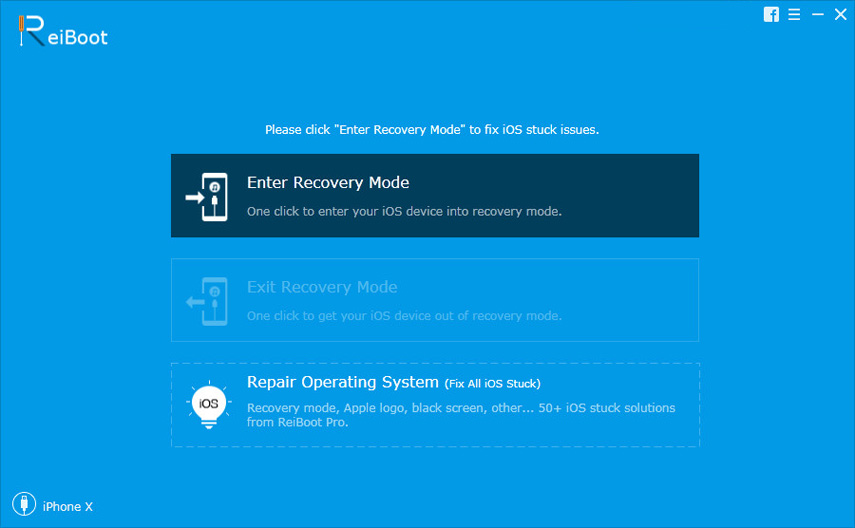
3 단계 : 온라인으로 iOS 소프트웨어를 다운로드하십시오. 또는 아래의 선택 버튼을 클릭하여 수동으로 가져올 수 있습니다.

4 단계 : 소프트웨어가 준비되면 복구 시작을 클릭하여 설치를 계속합니다.
이 모든 작업이 완료되면 장치가 재부팅되어 성공적으로 복원됩니다. 이 기사가 iOS 12/11 소프트웨어의 압축을 풀 때 iTunes를 고치는 데 도움이되기를 바랍니다.







![[iOS 12 지원] iCloud Extractor Mac으로 사진, 비디오, WhatsApp 메시지, 연락처를 추출하는 방법](/images/iphone-data/ios-12-supportedhow-to-extract-photos-videos-whatsapp-messages-contacts-from-icloud-with-icloud-extractor-m.jpg)

